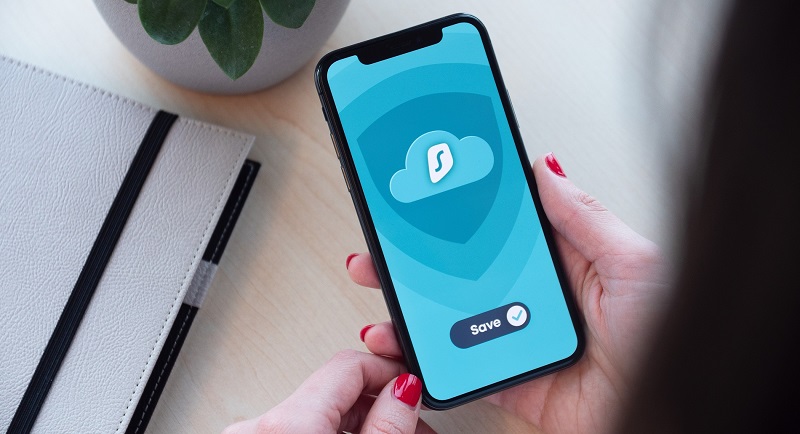Bilang isa sa pinakasikat na platform ng instant messaging, patuloy na nagdadala ang WhatsApp ng mga bagong feature para sa mga user nito, tulad ng pag-edit ng mga mensahe , i-lock ang mga chat , atbp. Ang pinakabagong karagdagan ay ang tampok na pagbabahagi ng screen, na nagbibigay-daan sa iyong ibahagi ang screen ng iyong telepono sa pamamagitan ng video call sa ibang tao. Ngayon sa pagbabasa na ito, gagabayan ka namin kung paano gamitin ang tampok na pagbabahagi ng screen ng WhatsApp.
Ibahagi ang Screen ng Iyong Telepono sa WhatsApp
Talaan ng mga Nilalaman
Sa kasalukuyan, available lang ang feature ng WhatsApp screen share sa limitadong bilang ng mga user at nangangailangan ng beta build ng instant messaging app sa Android. Sa ibaba ay tinalakay namin kung paano gamitin ang tampok na native screen share ng WhatsApp at ilang mga alternatibo.
Ibahagi ang WhatsApp Screen Gamit ang Built-in na Paraan
Sinusubukan ng WhatsApp ang isang built-in na feature sa ilang beta user na nagbibigay-daan sa iyong i-record at ibahagi ang mga nilalaman ng iyong screen sa tatanggap ng video call. Sa bagong update na ito, makakakuha ka ng bagong toggle sa tabi ng flip ng camera at ang opsyong video camera upang ibahagi ang iyong screen sa taong nasa video call.
android custom na tunog ng notification sa bawat contact
Dapat mayroon kang 2.23.11.19 beta update build o mas mataas sa iyong Android phone upang ma-access ito. Kahit na mayroon kaming mas bagong build, hindi namin ito ma-access sa aming mga telepono.
Ibahagi ang WhatsApp Screen Gamit ang Google Meet
1. Ilunsad ang Google Meet app ( Android , iOS ) sa iyong telepono, at lumikha ng bagong pulong.
2. Ibahagi ang link ng pulong sa iyong kaibigan.
3. Sa susunod na screen, i-tap ang Iskreen na ibinabahagi button, at i-tap Magpatuloy .
4. I-tap ang Magsimula na button sa pop-up upang ibahagi ang iyong screen sa tatanggap; maaari kang lumipat sa WhatsApp upang ibahagi ang iyong screen.
5. Aminin mo ang iyong kaibigan sa pulong, at makikita nila ang iyong screen.
6. I-tap ang Itigil ang Pagbabahagi button kapag ayaw mong ibahagi ang iyong screen.
Kapag natapos mo na ang pulong, maaari kang umalis sa pulong o tapusin ang tawag para sa lahat ng kalahok.
Ibahagi ang WhatsApp Screen Gamit ang Microsoft Teams
1. Ilunsad ang Microsoft Teams app ( Android , iOS ) sa iyong telepono.
2. Lumipat sa tab ng chat, at lumikha ng a bagong pagpupulong .
3. Ngayon, i-tap ang Simulan ang Pagpupulong pindutan.
4. Payagan ang mga kinakailangang pahintulot sa Mga Koponan, at sumali ang pagpupulong.
5. Ibahagi ang link ng pulong kasama ang iyong kaibigan.
6. Sa sandaling sumali ang iyong kaibigan sa pulong, i-tap ang tatlong tuldok mula sa ibabang nabigasyon.
7. Ngayon, i-tap ang pindutan ng pagbabahagi at paganahin ang toggle ng audio .
amazon prime trial na walang credit card
8. I-tap ang pindutan ng simulan ngayon sa pop-up upang ibahagi ang iyong screen sa tatanggap; maaari kang lumipat sa WhatsApp upang ibahagi ang iyong screen.
9. Ngayon, makikita na ng tatanggap ang iyong screen. I-tap ang Itigil ang Pagbabahagi button kung ayaw mo nang ibahagi ang screen.
Kapag natapos mo na ang pulong, maaari kang umalis sa pulong o tapusin ang tawag para sa lahat ng kalahok.
Ibahagi ang WhatsApp Screen Gamit ang Zoom
1. Ilunsad ang Zoom app ( Android , iOS ) sa iyong telepono, at lumikha ng bagong pulong.
2. Payagan ang mga kinakailangang pahintulot sa Zoom app.
3. Magdagdag ng mga kalahok sa pulong mula sa Tab ng mga kalahok , at ibahagi ang imbitasyon sa mga pulong.
4. Kapag naidagdag mo na ang kalahok sa pulong, t ap ang share button at piliin na ibahagi ang iyong Screen mula sa pop-up menu.
6. Payagan ang iba pang kinakailangang pahintulot, at i-tap ang Magsimula na pindutan.
7. Sa susunod na screen, ipo-prompt kang payagan ang pagpapakita sa ibabaw ng pahintulot ng iba pang app na mag-zoom.
8. Ngayon, maaari mong ibahagi ang iyong screen sa tatanggap at lumipat sa WhatsApp upang ibahagi ang iyong screen.
9. Upang ihinto ang pagbabahagi ng iyong screen, i-tap ang Stop Share pindutan.
Kapag natapos mo na ang pulong, maaari kang umalis sa pulong o tapusin ang tawag para sa lahat ng kalahok.
paano magtakda ng custom na tunog ng notification
Ibahagi ang WhatsApp Screen Gamit ang CrankWheel
1. Pumunta sa Ang website ng Crankwheel , at mag-sign up gamit ang iyong email address.
2. Kapag na-set up mo na ang iyong display name , n lumipad sa screen ng setup upang makita ang screen ng mga opsyon para idagdag ang extension ng CrankWheel sa iyong browser o magpatuloy sa web interface.
4. Kapag nasa dashboard, i-click ang Simulan ang Pagbabahagi ng Screen pindutan.
5. Ngayon, piliin ang screen na gusto mong ibahagi sa ibang tao.
6. Tanggapin ang manonood sa iyong pulong, at makikita nila ang iyong screen.
6. Kaya mo itigil ang pagbabahagi iyong screen sa pamamagitan ng button sa ibaba sa tuwing ayaw mong makita ng manonood ang iyong screen.
Kapag natapos mo na ang pulong, maaari kang umalis sa pulong o tapusin ang tawag para sa lahat ng kalahok.
tunog ng notification para sa libreng pag-download ng android
Ang pakinabang ng CrankWheel ay aabisuhan ka ng preview window kung lilipat ang tatanggap sa anumang iba pang tab. Kung nakikita mo ang window ng viewer, nangangahulugan ito na binuksan ng viewer ang window ng meeting.
Mga FAQ
T. Bakit Hindi Ko Makita ang Pagpipilian sa Pagbabahagi ng Screen sa Aking WhatsApp?
Kasalukuyang sinusubukan ng WhatsApp ang tampok na Pagbabahagi ng Screen sa mga gumagamit ng beta. Dapat mayroon kang 2.23.11.19 beta update build o mas mataas sa iyong Android phone upang ma-access ito. Kahit na mayroon kaming mas bagong build, hindi namin ito ma-access sa aming mga telepono.
T. Paano Ko Maibabahagi ang Aking Screen sa WhatsApp?
Kung natanggap mo ang tampok na pagbabahagi ng screen sa iyong WhatsApp, pagkatapos ay ibahagi ang iyong screen sa isang video call; kailangan mong i-click ang screen share button sa tabi ng camera flip at ang opsyong video camera.
T. Available ba ang Feature ng Pagbabahagi ng Screen ng WhatsApp sa iOS?
Sa kasalukuyan, ang tampok ay sinusubok lamang sa Android; walang impormasyon tungkol sa iOS beta testing. Dapat din itong ilunsad sa iOS pagkatapos ng beta testing.
Pagbabalot
Kaya ito ay tungkol sa tampok na Pagbabahagi ng Screen ng WhatsApp at kung paano mo ito maa-access at magagamit kung ikaw ay isang WhatsApp beta tester. Hindi lahat ng beta user ay may access sa feature, kaya hanggang sa maabot ng feature ang iyong telepono, maaari kang umasa sa iba pang mga alternatibong nabanggit sa itaas upang ibahagi ang iyong screen habang nasa isang video call. Manatiling nakatutok sa GadgetsToUse para sa higit pang mga ganitong pagbabasa.
Maaaring interesado ka sa mga sumusunod:
- Paano Ibahagi ang Screen sa Mga Tawag sa Facebook Messenger
- 4 na Paraan para Ibahagi ang Screen ng Iyong Telepono Habang Video Call
- Paano Gumawa ng Mga Video Call sa Telegram Group, Ibahagi ang Screen, Alisin ang Ingay sa Background
Maaari mo rin kaming sundan para sa agarang tech na balita sa Google News o para sa mga tip at trick, mga review ng mga smartphone at gadget, sumali beepry.it



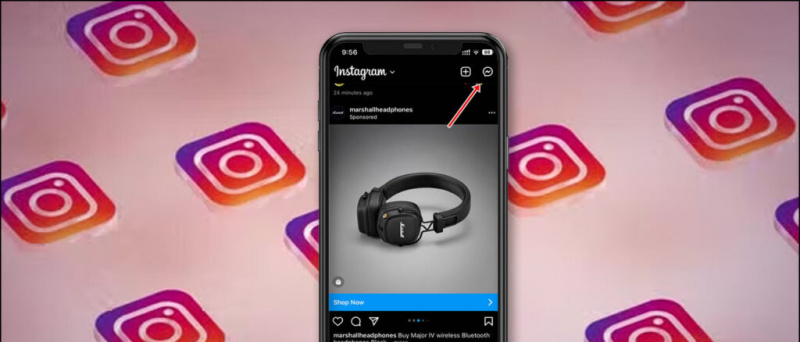


![[Nagtatrabaho] 7 Mga Pag-aayos Para sa Naantala na Mga Abiso sa Iyong Android Phone](https://beepry.it/img/featured/31/7-fixes-delayed-notifications-your-android-phone.png)